win11游戏全屏任务栏怎么隐藏 Win11状态栏隐藏的方法
更新时间:2024-02-27 15:26:13作者:hnzkhbsb
Win11是微软最新发布的操作系统,在其设计中加入了许多令人惊喜的新功能,其中之一便是全屏游戏模式,使玩家能够享受更加沉浸式的游戏体验。一些用户可能对游戏全屏模式下的任务栏感到困扰,因为它会分散注意力。幸运的是Win11提供了隐藏任务栏的功能,使用户能够更好地专注于游戏。在本文中我们将介绍Win11隐藏状态栏的简便方法,帮助用户在游戏全屏模式下获得更好的游戏体验。
Win11隐藏状态栏的方法
1、首先点击下方开始菜单,选择设置。打开“windows设置”。
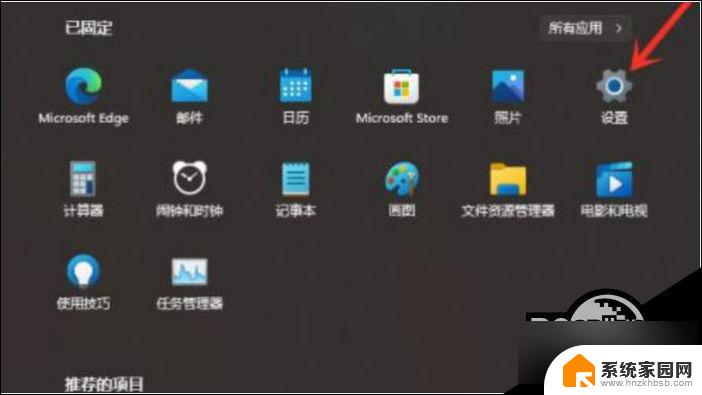
2、然后进入个性化界面,点击“任务栏”。
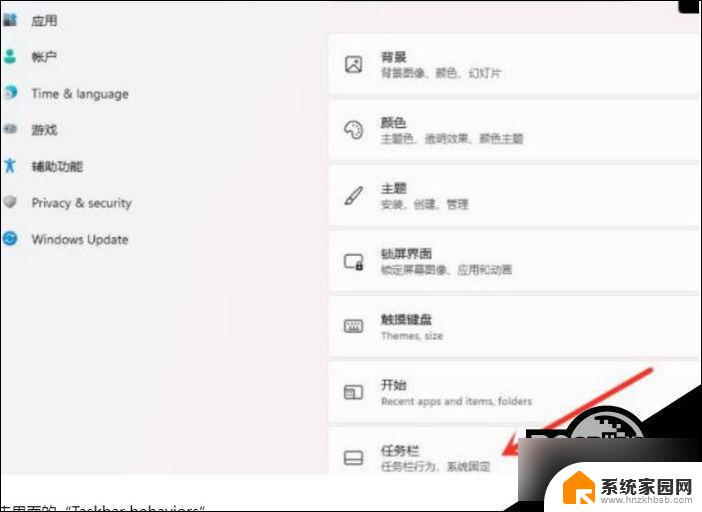
3、进入任务栏之后点击里面的“Taskbar behaviors”。
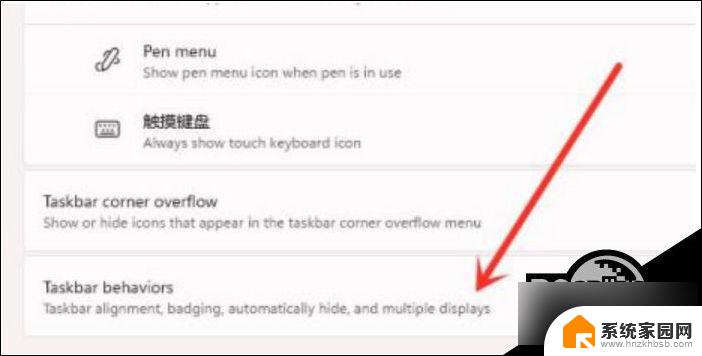
4、随后勾选“automatically hide the taskbar”即可。
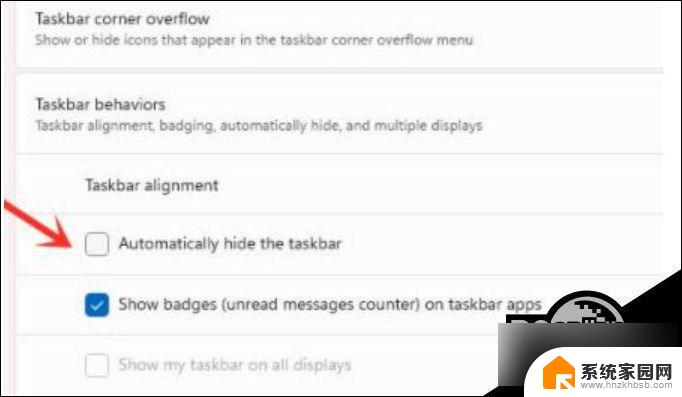
5、全部设置完成之后就可以隐藏任务栏了。
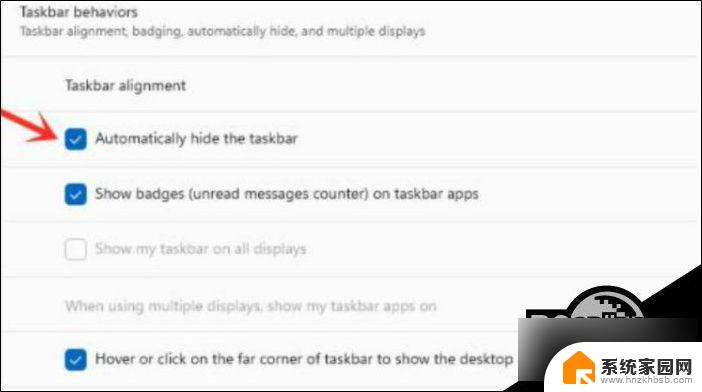
以上就是win11游戏全屏任务栏如何隐藏的全部内容,如果你遇到这种情况,可以按照以上操作进行解决,非常简单快速,一步到位。
win11游戏全屏任务栏怎么隐藏 Win11状态栏隐藏的方法相关教程
- 电脑底部任务栏怎么隐藏 Windows如何隐藏任务栏
- 联想拯救者win11任务栏找不到了 Win11任务栏如何隐藏
- 小米隐藏状态栏图标 怎样关闭小米手机上的状态栏通知图标
- win10任务栏盾牌图标怎么取消 win10怎么隐藏小盾牌图标
- win11怎么让任务栏变透明 win11任务栏透明设置方法
- 桌面上的图标怎么隐藏 Windows10系统隐藏桌面图标的简单方法
- 桌面隐藏文件夹怎么取消隐藏 如何在电脑桌面显示隐藏的文件夹
- win11任务栏图标怎么变大 Win11任务栏图标调整大小教程
- win10状态栏一直卡死 win10任务栏频繁卡死怎么办
- win11任务栏不显示打开的程序 Win11任务栏无法显示已打开的窗口解决方法
- 迈入计算加速新时代 第二代AMD Versal Premium系列上新,助力您的计算体验提速
- 如何查看电脑显卡型号及性能信息的方法,详细教程揭秘
- 微软“Microsoft自动填充Chrome扩展”插件12月14日停用,用户需寻找替代方案
- CPU厂商的新一轮较量来了!AMD、英特尔谁将称雄?
- 微软发布Windows 11 2024更新,新型Copilot AI PC功能亮相,助力用户提升工作效率
- CPU选购全攻略:世代差异、核心架构、线程数、超频技巧一网打尽!
微软资讯推荐
- 1 如何查看电脑显卡型号及性能信息的方法,详细教程揭秘
- 2 CPU厂商的新一轮较量来了!AMD、英特尔谁将称雄?
- 3 英伟达发布NVIDIA app正式版 带来统一GPU设置软件,让你轻松管理显卡设置
- 4 详细指南:如何在Windows系统中进行激活– 一步步教你激活Windows系统
- 5 国产显卡摩尔线程筹备上市,国产显卡即将登陆市场
- 6 详细步骤教你如何在Win7系统中进行重装,轻松搞定系统重装
- 7 微软停服后,Linux对俄罗斯“动手”,国产系统关键一战即将开启
- 8 英伟达RTX50系列显卡提前发布,游戏体验将迎来重大提升
- 9 微软网页版和Win11新版Outlook可固定收藏夹功能本月开测
- 10 双11国补优惠力度大,AMD锐龙HX旗舰游戏本5800元起
win10系统推荐
系统教程推荐
- 1 微信怎么语音没有声音 微信语音播放无声音怎么恢复
- 2 windows查看激活时间 win10系统激活时间怎么看
- 3 dwm.exe系统错误 dwm.exe进程是什么作用
- 4 电脑主机没有声音是怎么回事 电脑没有声音但耳机有声音怎么办
- 5 excel图表中如何显示差额 Excel目标值与实际值对比
- 6 蓝牙接收器插在usb口能用吗 电脑USB蓝牙适配器使用注意事项
- 7 点键盘出现各种窗口 如何解决Win10按键盘弹出意外窗口问题
- 8 显卡装不上驱动 Win10系统显卡驱动无法更新怎么办
- 9 windows7可以分屏吗 Win7如何快速分屏设置
- 10 电脑怎么更改图片kb大小 电脑图片大小怎么调节kb